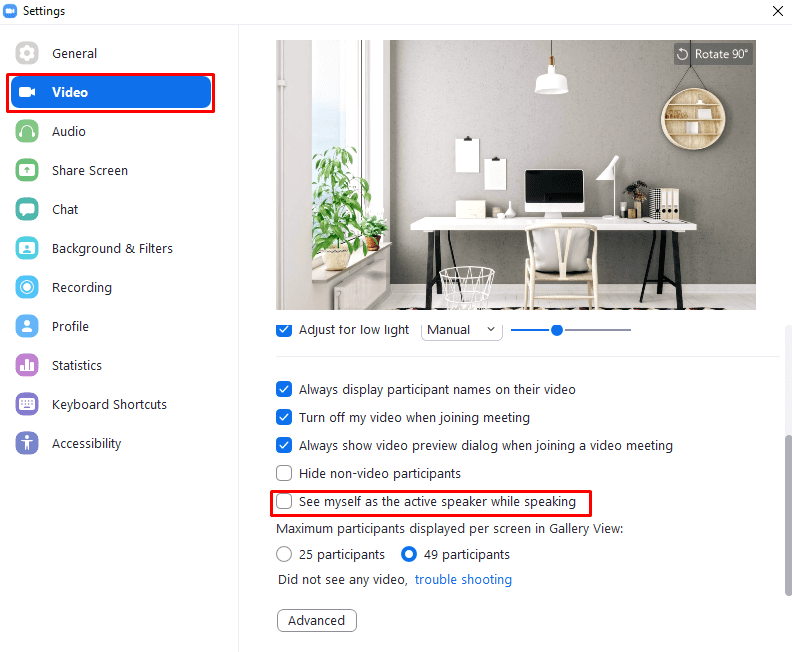Jednou z klíčových funkcí, kterou Zoom využívá, když uživatelé uskutečňují videohovory, je automatické přesouvání zaostření podle toho, který uživatel mluví. Ve výchozím zobrazení „Aktivní mluvčí“ je v horní části zobrazeno co nejvíce účastníků okno, zatímco aktuálně mluvící uživatel je umístěn v popředí a zabírá většinu obrazovky prostor. To je navrženo tak, aby upoutalo pozornost na osobu, která právě mluví, a je většinou účinné. Tato funkce však může narazit na problémy, když mluví více lidí nebo když mikrofon jiného uživatele zachytí hluk na pozadí.
Ve výchozím nastavení Zoom zobrazuje pouze zdroj vaší webové kamery v řadě menších videí z webové kamery v horní části obrazovky, i když jste aktivním řečníkem. To obecně není příliš velký problém, protože ve skutečnosti nepotřebujete vidět sami sebe, když mluvíte. Zoom vám umožňuje změnit toto chování, pokud chcete. Jedním z důvodů, proč budete chtít toto nastavení změnit, je to, že vidíte, kdy jste aktivovali roli mluvčího pro všechny ostatní, funguje také jako potvrzení, že nemluvíte s tlumeným zvukem mikrofon.
Pokud chcete změnit nastavení, abyste mohli vidět svou webovou kameru, když jste aktivním reproduktorem, budete muset přejít do nastavení. Pro přístup k nastavení klikněte na ikonu vašeho uživatele v pravém horním rohu a poté klikněte na „Nastavení“.
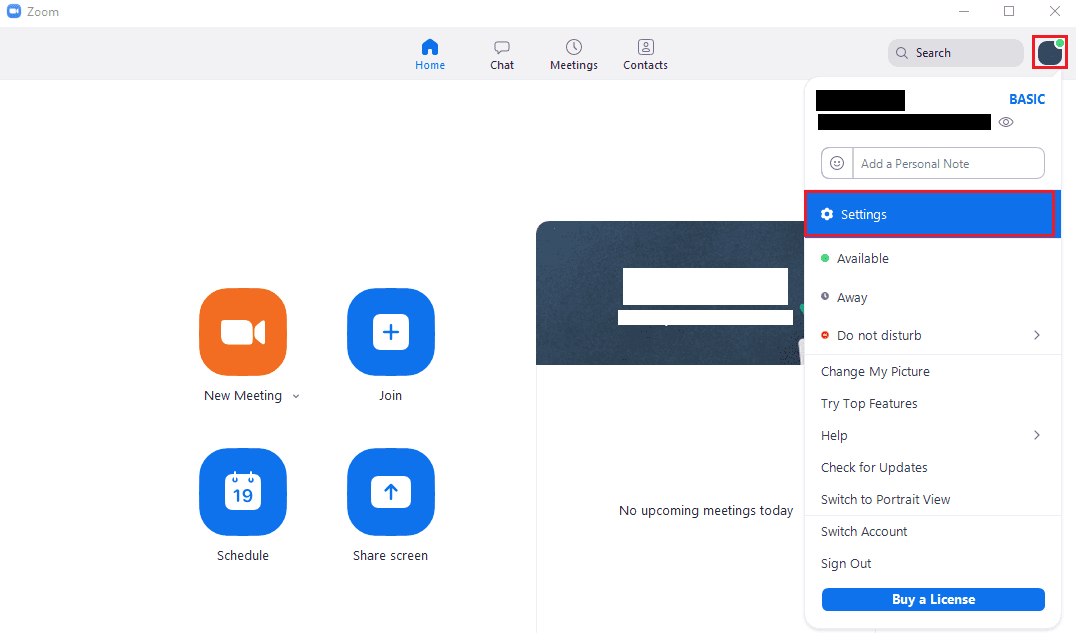
Jakmile jste v nastavení, přepněte na kartu „Video“ a zaškrtněte políčko označené „Při mluvení vidím, že jsem aktivním mluvčím“.
Tip: Toto nastavení je účinné pouze v případě, že používáte zobrazení „Active Speaker“. Pokud použijete zobrazení „Galerie“, nebude to mít žádný účinek.